Toda empresa necesita optimizar la estructura de su organización. Tanto si están incorporando a un nuevo empleado como asignando recursos a un cliente, necesitan crear un organigrama para aumentar la productividad, dando lugar a una mejor comunicación entre todos los empleados y demás miembros del equipo.
Un organigrama ayuda a representar la cadena de mando y la jerarquía general. Sin embargo, para la mayoría de las empresas, crear un organigrama puede ser una tarea abrumadora, sobre todo cuando es necesario actualizarlo con cada nuevo empleado.
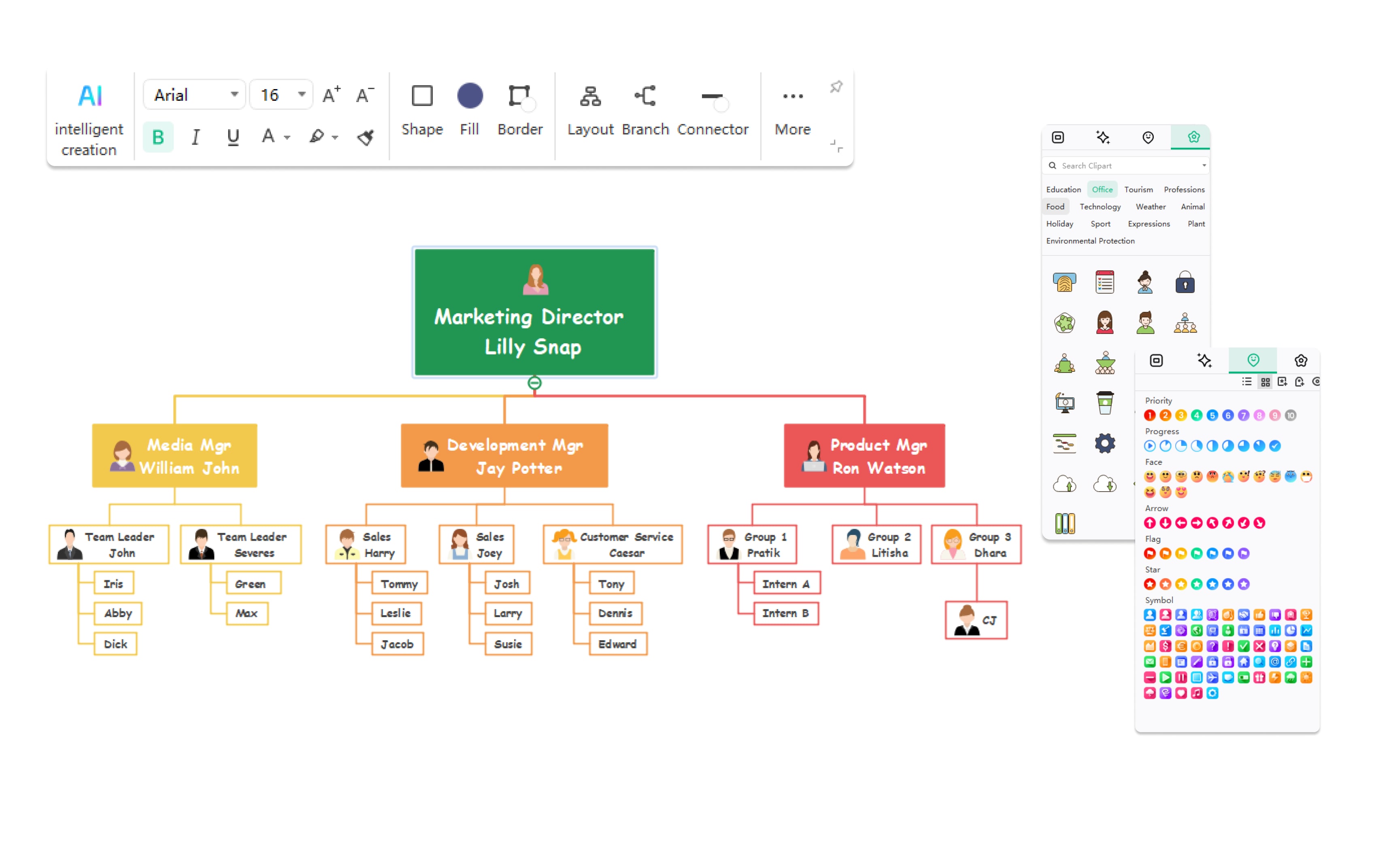
En esta guía completa para la creación de un organigrama, discutiremos en detalle los pasos que debes seguir al crear tu primer organigrama y cómo EdrawMind será tu mejor aliado para crear un organigrama totalmente personalizable.
¿Qué se incluye en un organigrama?
Antes de profundizar en los pasos generales y los de EdrawMind para crear un organigrama, nos familiarizaremos con todos los elementos importantes y la terminología que deberás aprender.
Un organigrama estándar incluiría lo siguiente:
- Puestos de trabajo: En un organigrama, se muestran los distintos puestos de trabajo y su nombre correspondiente, como el CEO, el director general, el jefe de departamento, los instructores, los becarios, etc.
- Relaciones de autoridad: Muestra la cadena de mando y quién informa a quién. Por ejemplo, un becario informaría a su instructor, quien a su vez informaría al gerente, y así sucesivamente.
- Departamentos y secciones: En un organigrama complejo, los departamentos ilustran cómo interactúan distintos miembros. Por ejemplo, una empresa de TI puede tener varios departamentos, como el equipo gráfico, el equipo de ventas y marketing, el equipo de desarrollo, etc.
- Miembros del equipo: Son los individuos en cada puesto o departamento, disponible en todos los organigramas.
Para crear un organigrama con toda esta información de manera clara, necesitarás varios símbolos que se adapten a tus necesidades. La extensa lista de símbolos de EdrawMind será de utilidad, ya que ayuda a transmitir información de manera clara e intuitiva.
Preparación previa a la creación del organigrama
Si esta es la primera vez que haces un organigrama, o incluso si eres un diseñador experimentado, te recomendamos revisar algunos de los pasos más importantes que debes seguir antes de comenzar el proceso de diseño.
- Recopila información:recopila datos precisos y toda la información relevante sobre las funciones, responsabilidades y relaciones entre los diferentes empleados.
- Define la jerarquía:define claramente la cadena de mando y los niveles de autoridad para que todos los que accedan al organigrama conozcan la jerarquía correcta.
- Elige un diseño:determina que diseño se adapta mejor a tu empresa, si el jerárquico, el de matriz o el funcional.
- Organiza la comunicación:una vez que hayas recopilado toda la información, trata de entender cómo fluye la información y cómo colaboran los diferentes equipos.
Cómo hacer un organigrama
Ahora que has recopilado toda la información relacionada con tu equipo y has entendido la estructura jerárquica, es hora de crear el organigrama.
Hay dos métodos para crear un organigrama. El primero consiste en crearlo todo desde cero, a la manera tradicional. El segundo método consiste en utilizar un software de organigramas que te ayudará a crear un organigrama en pocos minutos.
Crear un organigrama no tiene por qué ser algo abrumador. Sigue estos pasos para comenzar:
Paso 1: Reúne información: Antes de crear el organigrama, debes recopilar toda la información sobre la estructura general de la empresa. Toma nota de la jerarquía, los departamentos y los equipos que componen toda la empresa.
Paso 2: Determina el diseño y el formato: Incluso si lo haces a la manera tradicional, debes elegir el diseño del organigrama. Los formatos más comunes son el jerárquico, el funcional y el de matriz.
Paso 3: Elige los materiales: Ya que estamos siguiendo el proceso tradicional para hacer el organigrama, también necesitarás una hoja grande de papel, una regla, algunos rotuladores y bolígrafos de diferentes colores.
Paso 4: Dibuja el gráfico: Puedes comenzar a dibujar el organigrama con la información recopilada. El mejor lugar para comenzar a dibujar el organigrama es en la parte superior de la hoja, añadiendo los puestos de nivel superior usando recuadros o círculos para representarlos. Sigue añadiendo puestos en orden jerárquico descendente siguiendo el mismo proceso.
Paso 5: Añade detalles: Una vez hayas creado el organigrama, utiliza diferentes colores para distinguir entre departamentos y niveles.
Como estarás comprobando, dependes únicamente de tu creatividad. Además, sería demasiado complicado y molesto modificar la jerarquía en un momento dado.
Para ahorrar tiempo y recursos, te recomendamos utilizar un software de organigramas, como EdrawMind, que ofrece plantillas y símbolos que facilitan el proceso.
Cómo hacer un organigrama con EdrawMind
EdrawMind es una de esas herramientas que ofrece flexibilidad al crear organigramas complejos. Básicamente hay dos métodos para crear un organigrama con EdrawMind.
Método 1: hacer un organigrama a partir de un boceto
Paso 1Inicio de sesión y categoría
Para comenzar el proceso de dibujar el organigrama, inicia sesión en EdrawMind con tu dirección de correo electrónico registrada. Una vez dentro, dirígete al icono «Nuevo», a la izquierda, o a la sección de categoría en el centro y elige «Organigrama».
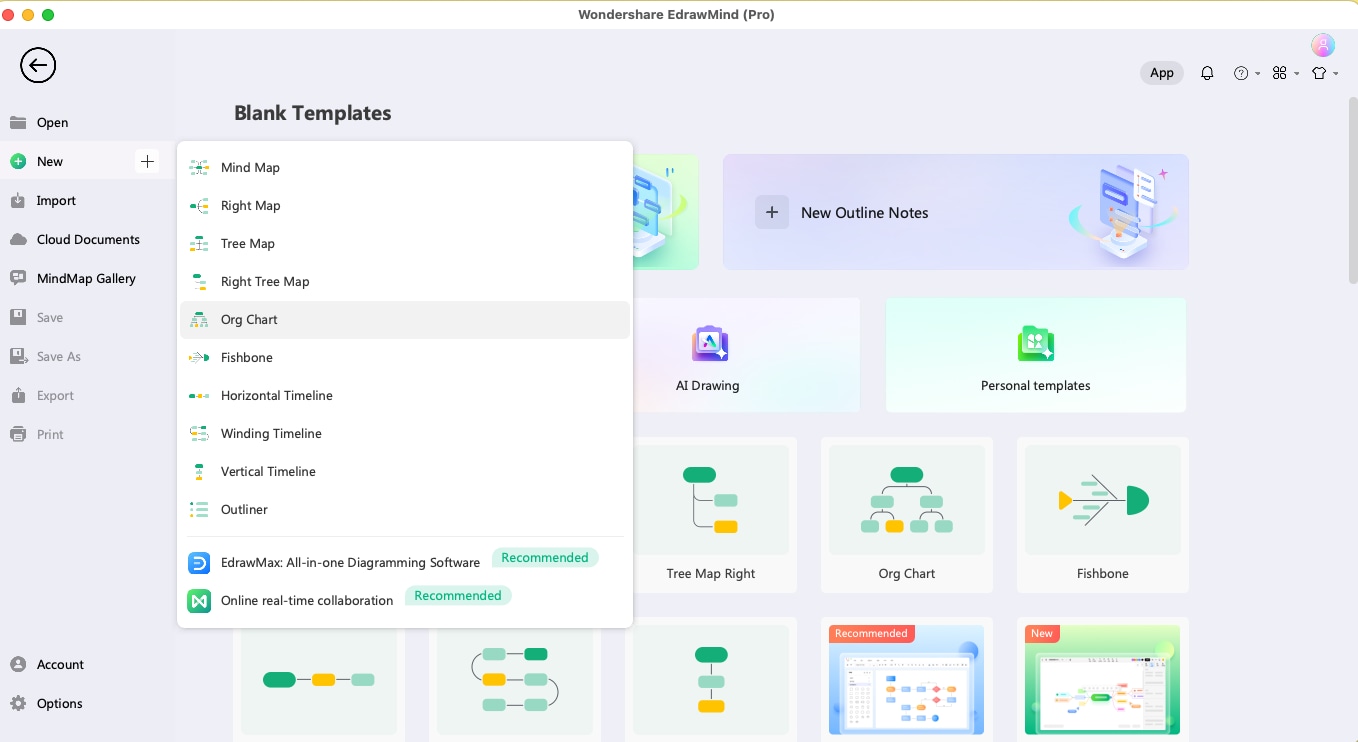
Paso 2Lienzo en blanco
Una vez hagas clic en «Organigrama», el sistema te llevará a un lienzo en blanco. Aquí encontrarás una variedad de herramientas y opciones a tu disposición para crear el organigrama.
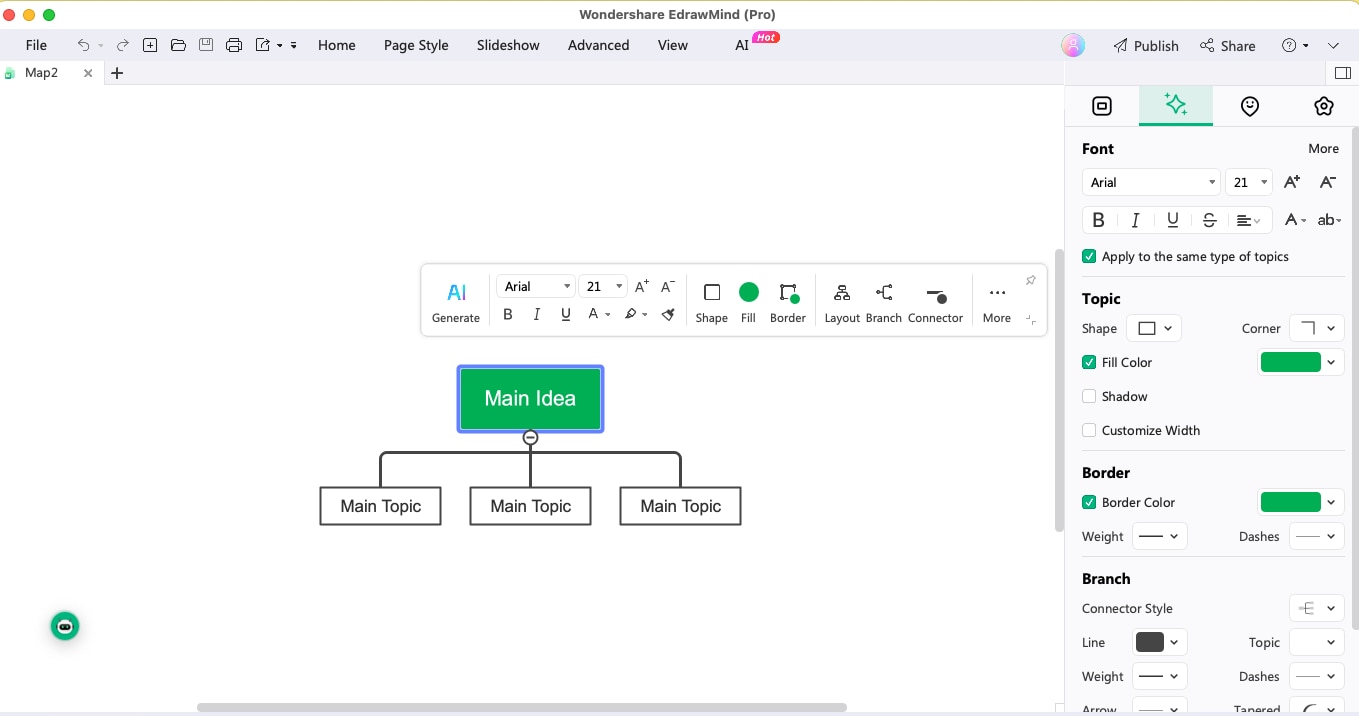
Paso 3Elementos y símbolos
Con la opción «Idea principal» y los subtemas en el lienzo en blanco, es hora de añadir departamentos, equipos y puestos. Explora las diferentes formas que puedes agregar. Encontrarás las opciones «Clipart» y «Marca» a la derecha del lienzo. Coloca los elementos que encontrarás aquí en las distintas jerarquías o puestos.
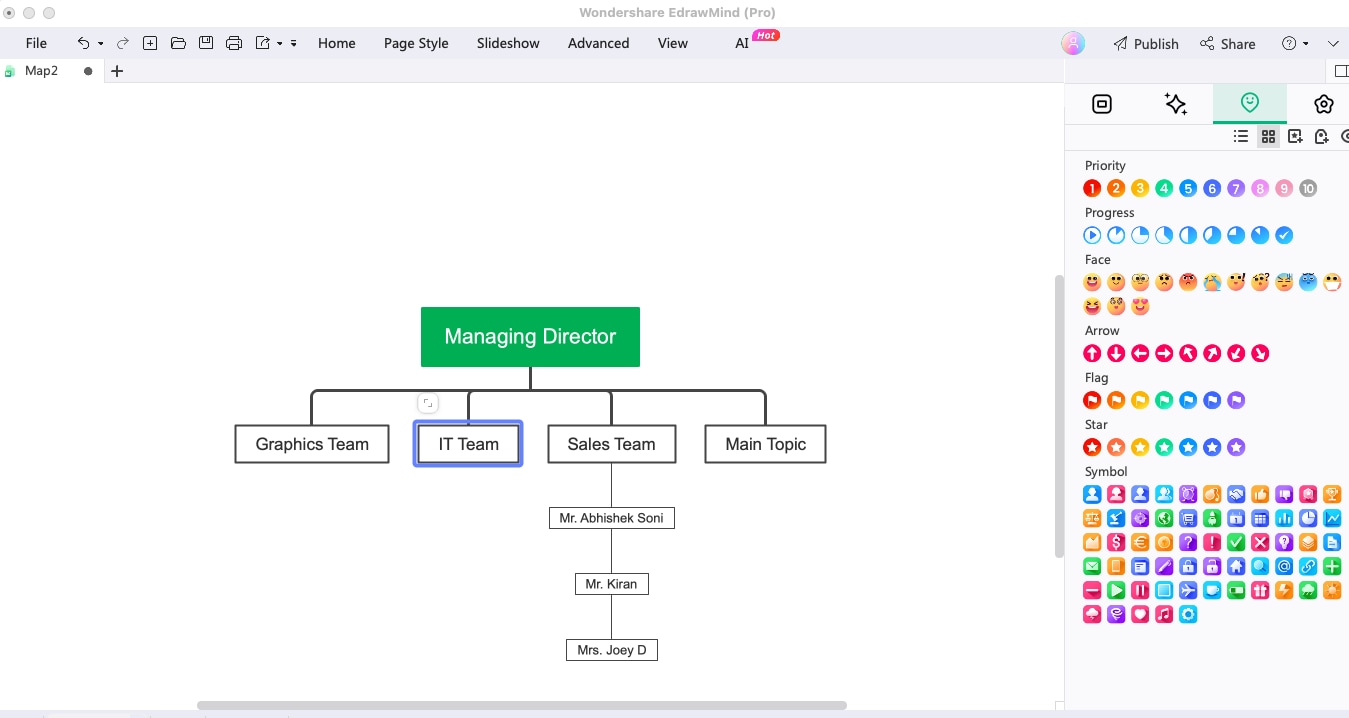
Paso 4Personalización
Añade más elementos de la caja de herramientas de EdrawMind para perfeccionar tu organigrama. Selecciona el subtema que quieres personalizar y aparecerá un globo emergente. Desde aquí podrás cambiar la fuente, el tamaño, modificar las formas, rellenar los elementos con un color diferente, cambiar el diseño y mucho más.
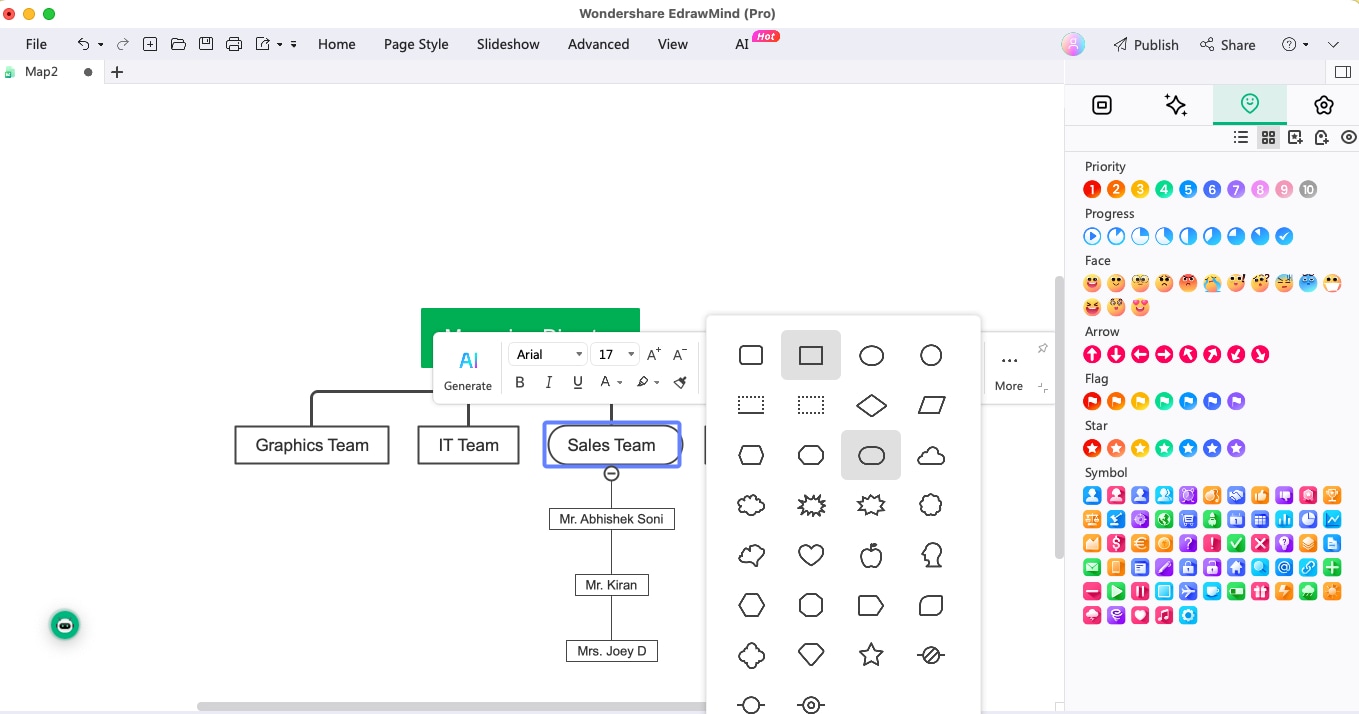
Paso 5Guardar y exportar
Cuando el organigrama esté listo, guárdalo en varios formatos, como PDF, BMP, PNG, JPEG, Docs, SVG, PPTX, XLSX, entre otros. Puedes compartir el organigrama con tu equipo utilizando un enlace o incluso compartirlo directamente en diferentes redes sociales. Además, puedes utilizar la herramienta de presentación incorporada para dar una presentación en vivo.
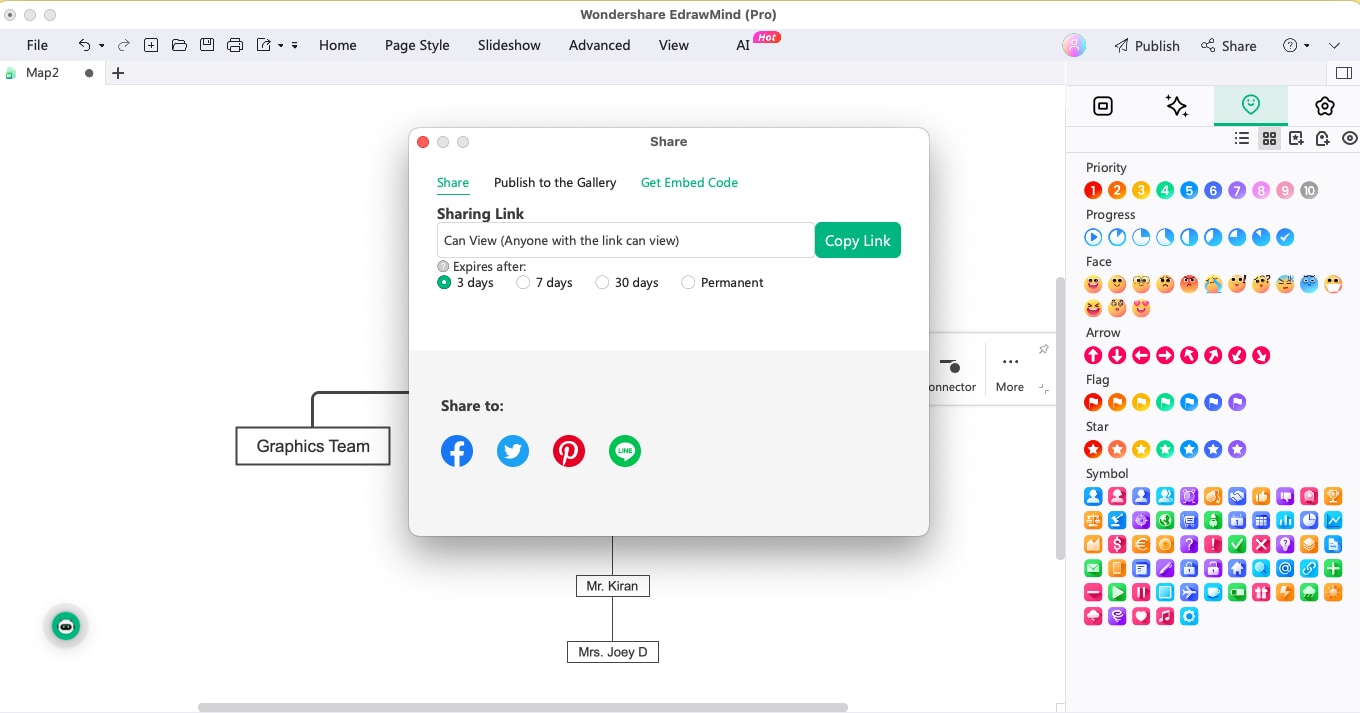
Método 2: hacer un organigrama a partir de las plantillas
Paso 1Inicio de sesión
Al igual que el método 1, inicia sesión con tu cuenta de EdrawMind. Dirígete a la «Galería de mapas mentales», a la izquierda en la pantalla de inicio.
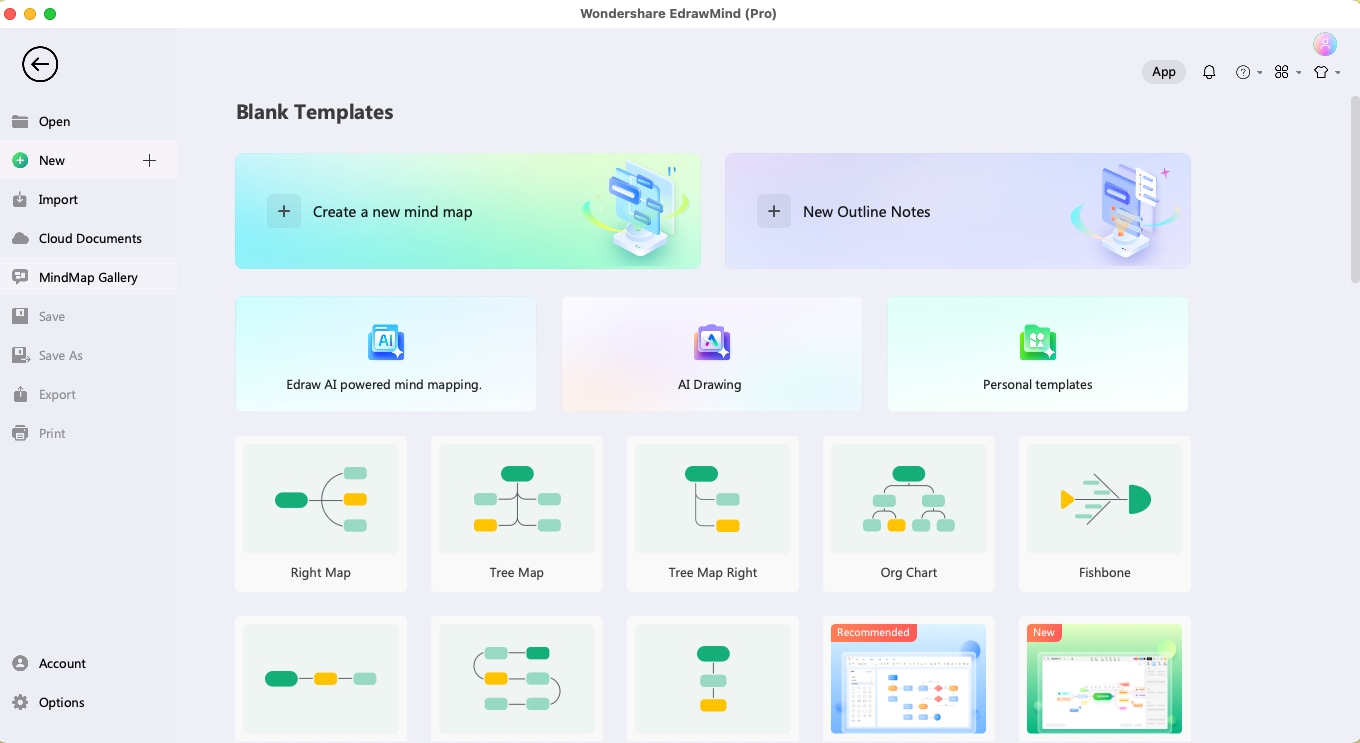
Paso 2Seleccionar y duplicar
En la opción «Buscar plantilla», busca una plantilla de organigrama. Después de encontrar la plantilla adecuada, pasa el ratón y haz clic en «Duplicar». El motor de autoformateo del sistema copiará instantáneamente el contenido, el diseño, la estructura y el formato de la plantilla previamente creada en tu lienzo en blanco.
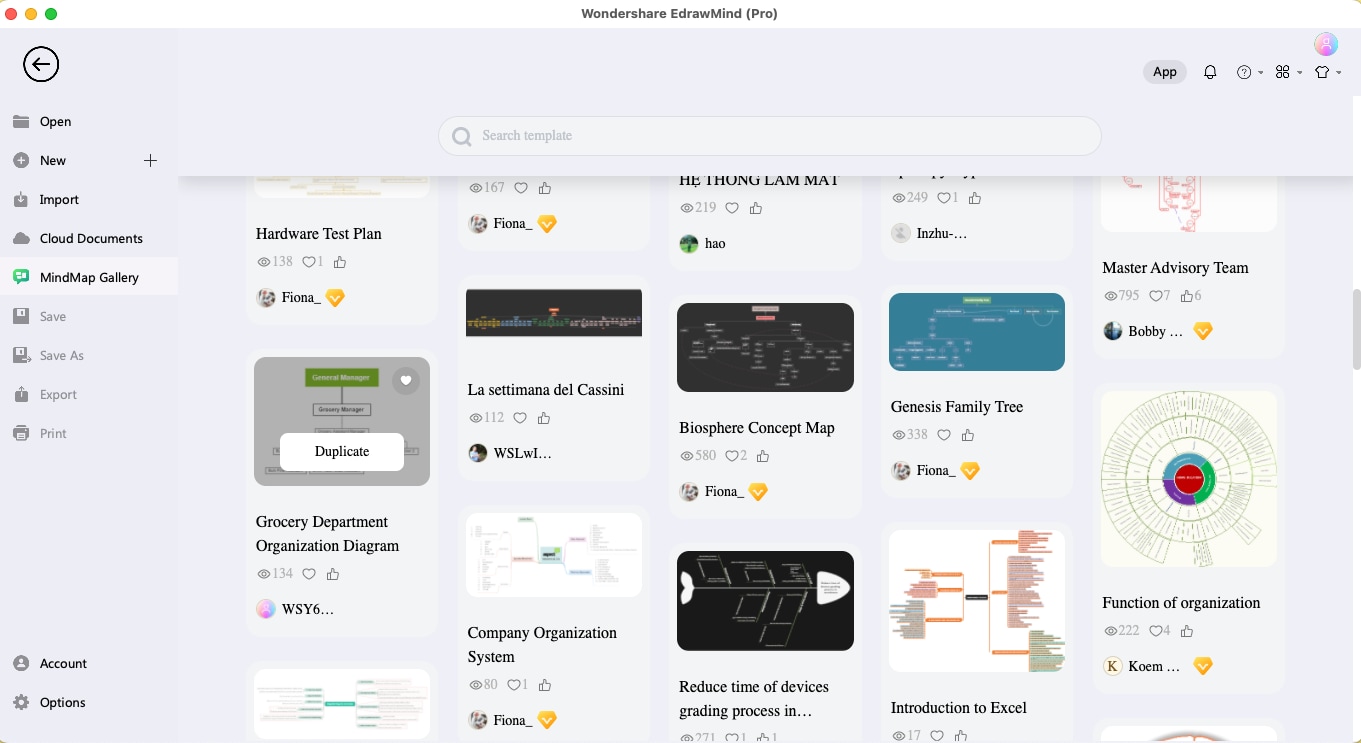
Paso 3Personalización
Una vez importado el contenido, puedes modificarlo de acuerdo con tu empresa, reemplazar los iconos o añadir más imágenes prediseñadas. También puedes cambiar la fuente, el color e incluso el fondo de la plantilla del organigrama.
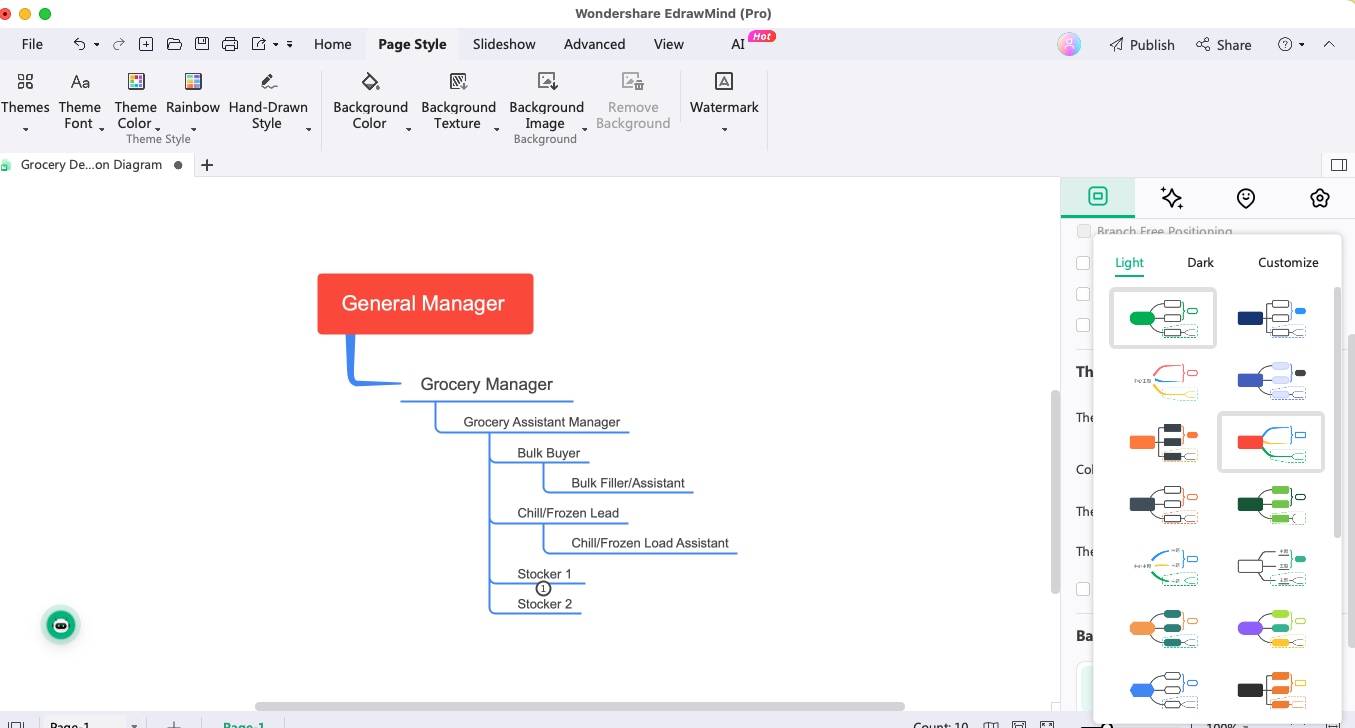
Paso 4Exportar y publicar
Una vez que hayas terminado de personalizar el organigrama, puedes guardarlo en tu sistema sin conexión en diferentes formatos o puedes publicarlo en Template Community para inspirar a otros.
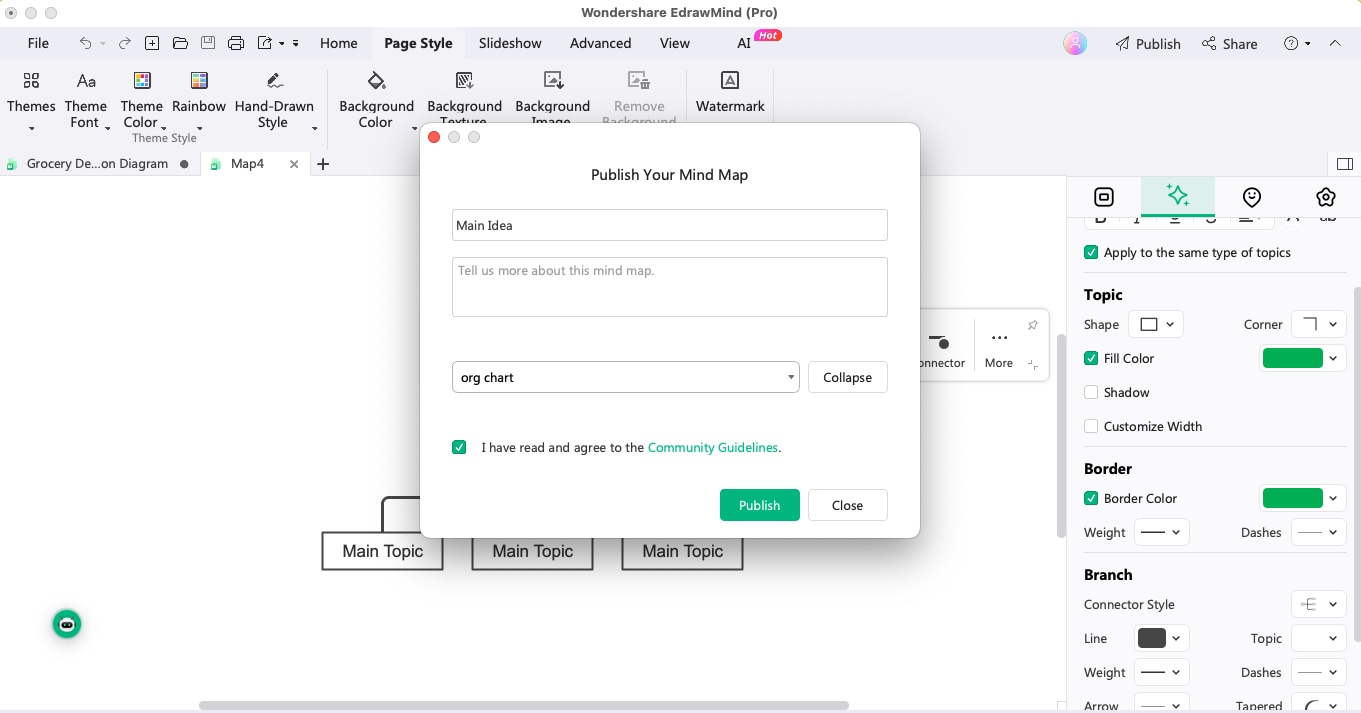
Método tradicional vs. Método EdrawMind
Ya has visto lo fácil que es crear un organigrama con los diferentes métodos de EdrawMind. Además de contar con una función de IA que crea un organigrama en pocos segundos, hay diferentes motivos por los que recomendamos EdrawMind en vez del método tradicional, por ejemplo:
Generador de organigramas gratuito
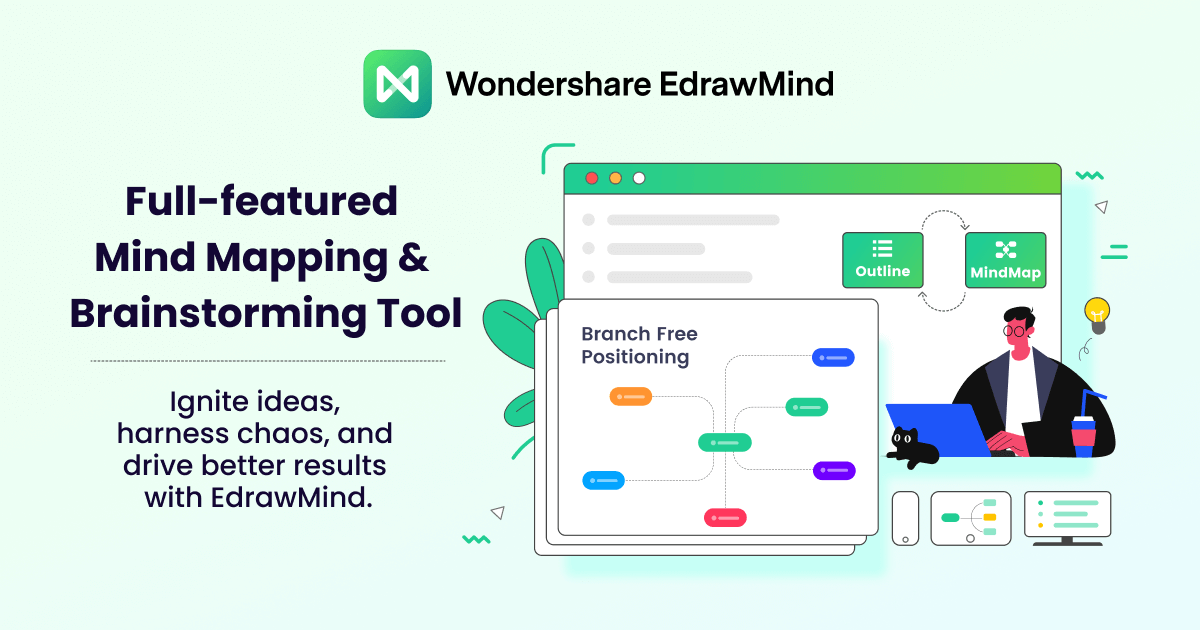
Wondershare EdrawMind es un software de organigramas ideal para crear cualquier cosa desde cero o mediante plantillas. Algunas de las características de este software de organigramas gratuito son:
- Diseño: EdrawMind tiene diferentes opciones de diseño, como los organigramas de reverso, equilibrados, de árbol, Ishikawa y muchos más.
- Plantillas: Desde la opción de galería puedes seleccionar fácilmente entre miles de plantillas generadas por usuarios.
- IA: EdrawMind ahora tiene un generador de IA que crea instantáneamente un organigrama.
- Modo de delineado: Desde el modo de delineado, puedes transformar sin esfuerzo tus notas en un mapa mental, organigrama o viceversa.
- Presentación de diapositivas: Con este software de organigramas gratuito, puedes crear una presentación de diapositivas para presentar tu diagrama, tanto en línea como sin conexión.
Conclusiones
La creación de un organigrama es un paso estratégico para fomentar un lugar de trabajo bien organizado y eficiente. Una empresa puede mejorar fácilmente los procesos de comunicación y toma de decisiones mediante el mapeo visual de puestos y relaciones. Para disfrutar de una experiencia óptima elige EdrawMind, que proporciona una plataforma fácil de usar, opciones de personalización y un motor de IA. Tanto si se trata de una pequeña empresa como de una multinacional, un organigrama diseñado con EdrawMind puede allanar el camino para un entorno de trabajo más productivo y cohesivo.




